Power Automate Desktop のご紹介
2021年7月28日
今回はRPAツールの一つである、「Power Automate Desktop(以下、PAD)」の概要や特徴などをご紹介します。
目次
- PAD とは?
- PADの特徴はどんなところか
- PADが可能とする機能5選
PADとは?
Microsoft社が提供しているクラウド型RPAツール「Power Automate」にある機能の一つで、Windows上で行なわれる、キーボード・マウス操作などのデスクトップ動作の組み合わせを、”コードを書かず”に設定できるRPAツールです。
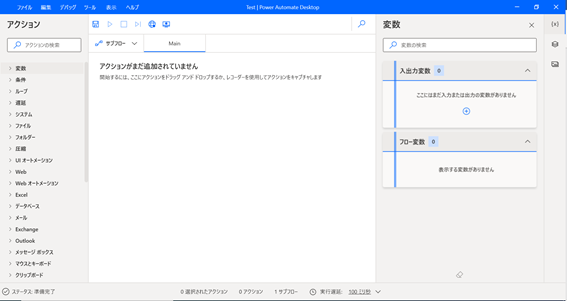
Microsoft社では、もともと自動化プロセス作成機能の「Microsoft Flow」を提供していました。その後Softomotive社の「WinAutomation」というサービスをベースに、ローコードRPA開発の機能とノウハウを取り入れ、現在のPower Automate Desktopに一新しました。
そして、2020年10月にリリースされましたが、当時はPower Automateの一機能にすぎず、こちらの有償プランに契約していないと利用することができませんでした。
2021年3月に、Microsoft米国本社が主催する年次グローバルカンファレンス「Microsoft Ignite 2021」の発表で、Windows 10ユーザーであればこの「Power Automate Desktop」を無償で利用可能になりました。
PADの特徴とはどんなところか
前述のように、「Power Automate Desktop」は各操作のまとまり(=アクション)をマウスでドラッグ&ドロップもしくはダブルクリックで繋いでいくだけで、実行させたいフローを作成することができます。
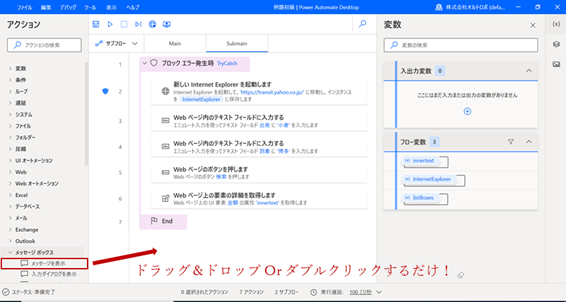
コードをガリガリ書く必要がなく、非エンジニア、エンドユーザー、開発者、IT管理者など、誰でも気軽に直感的に操作・ワークフローを作成することができます。
またPower Automate DesktopはRobinという言語が使用されていますが、アクションの中にはJavaScriptやPythonなど他のスクリプトを実行するアクションも用意されており、既存のアクションだけでは補えないような複雑な処理にも対応することができます。
もちろんRobinの知識があれば、フローやアクションをコピーして別途メモ帳などのテキストエディタに貼り付け、テキスト上でコードを書いた後に再度フローの編集画面にペーストすることも可能です。
Robinコード
SET NewVar TO $”’テスト”’

PADが可能とする機能5選
1. Webブラウザ・操作の自動化
Webブラウザでのクリック操作やWebフォームへの値の入力、Webデータの抽出やファイルのダウンロードなどを自動化することが可能です。対応ブラウザは現在、Internet Explorer、Firefox、Google Chrome、Microsoft Edgeの4種類になります。
2. デスクトップアプリの操作の自動化
Webブラウザだけでなく、エクスプローラーやメモ帳などのデスクトップアプリも同様にクリックやキーボード入力、ファイルやフォルダの移動・削除などの操作を自動化することができます。
3. Excel作業の自動化
Excelを起動してファイルを開く、ワークシートの値をセル・セル範囲で読み取る、取得してきたWebデータをワークシートのセル・セル範囲に書き込むといった作業も自動化できます。
4. メール送信の自動化
処理結果を自分・相手方に送信したり、PCに保存しているファイルやWebページからダウンロードしたファイルを添付して送信したりすることも可能です。Outlookだけでなく、Gmailにも対応しています。
5. データベースとの連携
SQL ServerやOracleといったデータベースと接続し、データの参照・挿入・更新・削除を自動化することもできます。接続するには別途設定が必要です。
まとめ
いかがでしたでしょうか。 Windows 10をご利用の方でMicrosoftアカウントをお持ちの方に限りますが、無償で利用することができますのでぜひこの機会に一度お試し下さい!